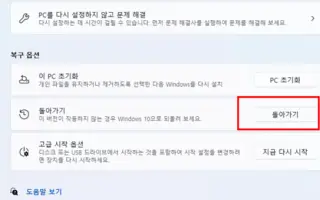Dit artikel is een installatiehandleiding met schermafbeeldingen om u te helpen bij het downgraden van Windows 11 naar Windows 10. Als de installatie van Windows 11 u niet bevalt of als deze compatibiliteitsproblemen, fouten of andere problemen veroorzaakt, kunt u deze instructies volgen om snel terug te gaan naar Windows 10.
Als u een upgrade naar Windows 11 hebt uitgevoerd, kunt u terugkeren naar Windows 10 zonder bestanden te verliezen als de nieuwe versie problemen veroorzaakt of als u niet klaar bent voor een nieuwe ervaring.
Het proces is mogelijk met behulp van herstelinstellingen. Het enige voorbehoud is dat de optie alleen beschikbaar is gedurende de eerste 10 dagen na de eerste upgrade. Na deze periode verwijdert Windows 11 bestanden van de vorige installatie om ruimte vrij te maken op de harde schijf om de bestanden op te slaan.
Na het verwijderen van Windows 11 moeten sommige apps mogelijk opnieuw worden geïnstalleerd en kunnen sommige instellingen die tijdens het gebruik van de nieuwste release zijn geconfigureerd, verloren gaan.
Hieronder introduceren we het proces van downgraden naar Windows 10 na het upgraden naar Windows 11. Blijf scrollen om het te bekijken.
Downgraden van Windows 11 naar Windows 10
Volg de onderstaande stappen om Windows 11 te downgraden naar Windows 10.
- Open Start in Windows 11 .
- Zoek naar Instellingen en klik op het bovenste resultaat om de app te openen.
- Klik op Systeem .
- Klik op de herstelpagina aan de rechterkant .
- Klik op de knop Ga terug in het gedeelte “Herstelopties” .
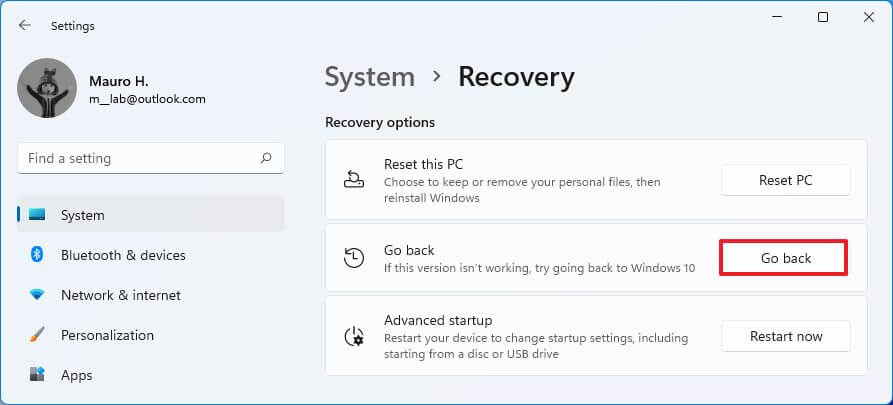
- Kies een reden om Windows 11 te verwijderen.
- Klik op de knop Volgende .
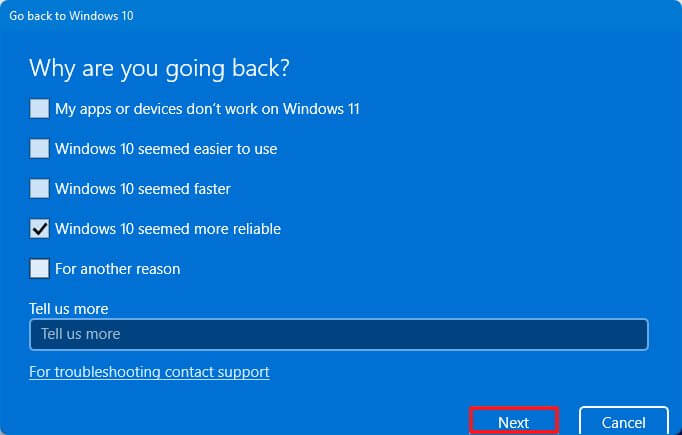
- Klik op de knop Nee .
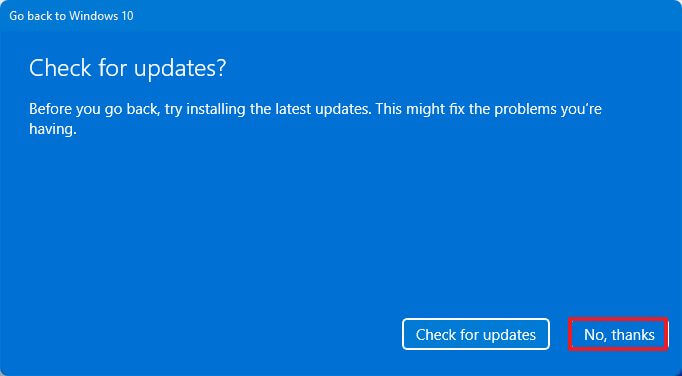
- Klik op de knop Volgende .

- Klik nogmaals op de knop Volgende .
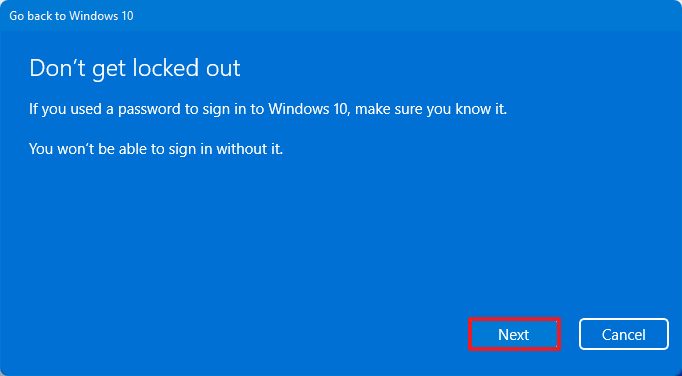
- Klik op de knop Terug naar Windows 10 .

Nadat het proces is voltooid, wordt Windows 11 verwijderd en keert het systeem terug naar Windows 10, waarbij uw bestanden en de meeste van uw instellingen en apps behouden blijven.
U kunt nog steeds downgraden naar Windows 10 als de herstelopties zeggen: “Deze optie is niet langer beschikbaar op deze pc”. De enige manier om dit te doen, is door een back-up van uw bestanden te maken en een schone installatie van Windows 10 uit te voeren.
Hier leest u hoe u kunt downgraden van Windows 11 naar Windows 10. We hopen dat deze informatie u heeft geholpen te vinden wat u zoekt.